Cara Mengatur Foto iPhone Anda dengan Album
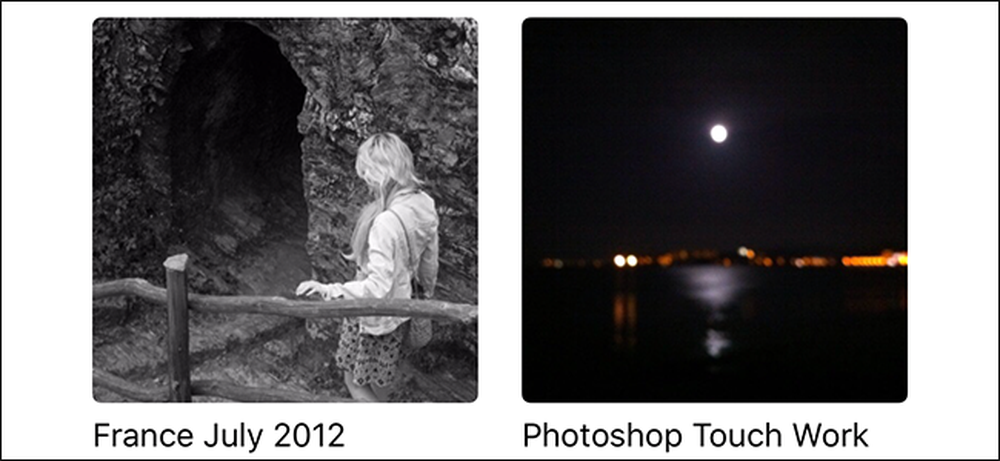
Seiring waktu, Rol Kamera iPhone Anda mungkin telah penuh, sehingga lebih sulit untuk menemukan gambar. Anda dapat mengatasi masalah ini dengan mengatur foto favorit Anda ke dalam album. Inilah cara melakukannya.
Membuat Album dan Menambahkan Foto
Tab "Album" di aplikasi Foto iOS memiliki semua album Anda. iOS membuat beberapa album untuk Anda secara otomatis - Selfies dan Slo-Mo album, misalnya. Beberapa aplikasi, seperti WhatsApp atau Instagram, juga membuat album sendiri untuk foto yang Anda ambil menggunakan aplikasi tersebut.
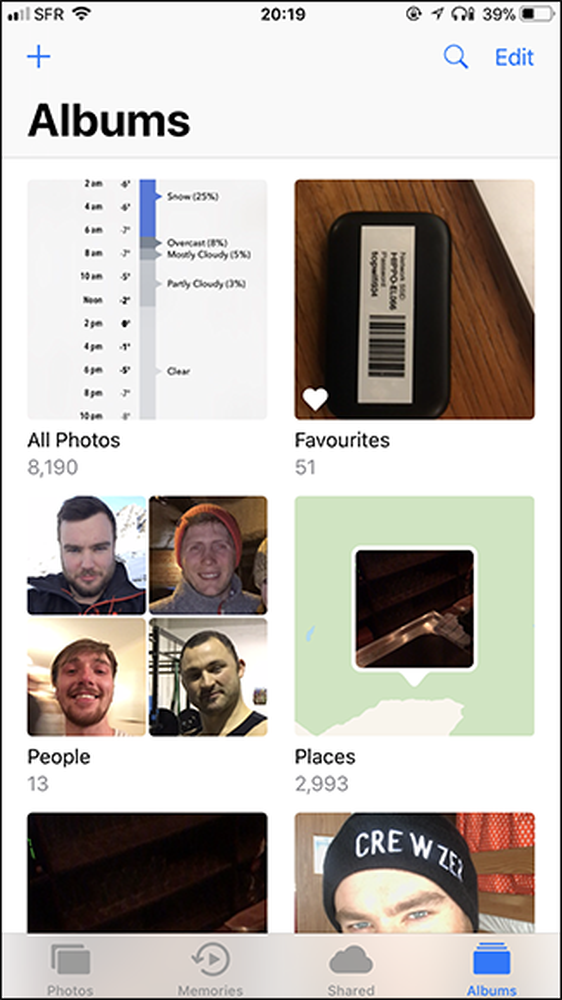

Untuk membuat album baru dari tab "Album", ketuk ikon + di sudut kiri atas. Beri nama album baru, lalu ketuk tombol "Simpan".
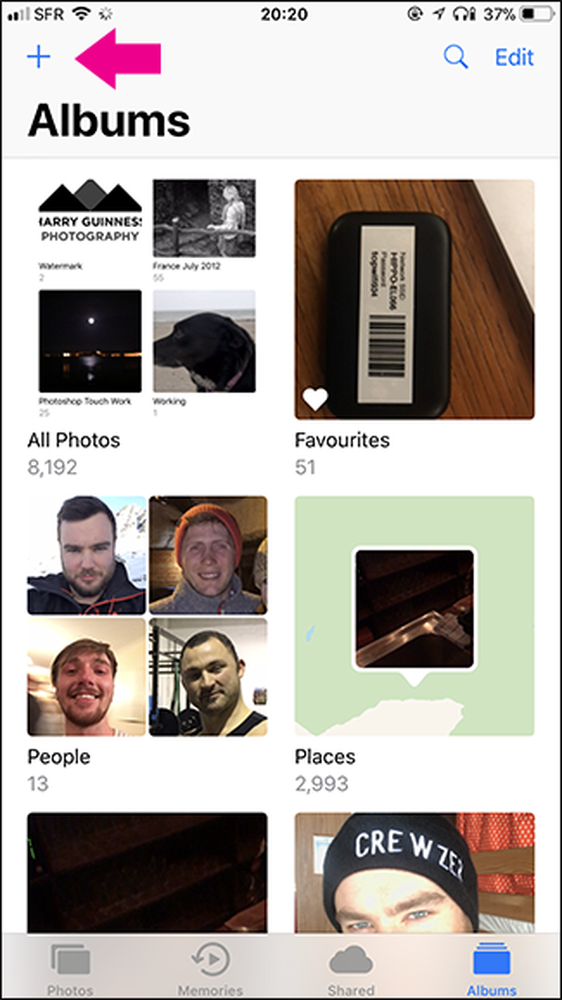

Selanjutnya, pilih foto yang ingin Anda tambahkan ke album, lalu ketuk tombol “Selesai”.

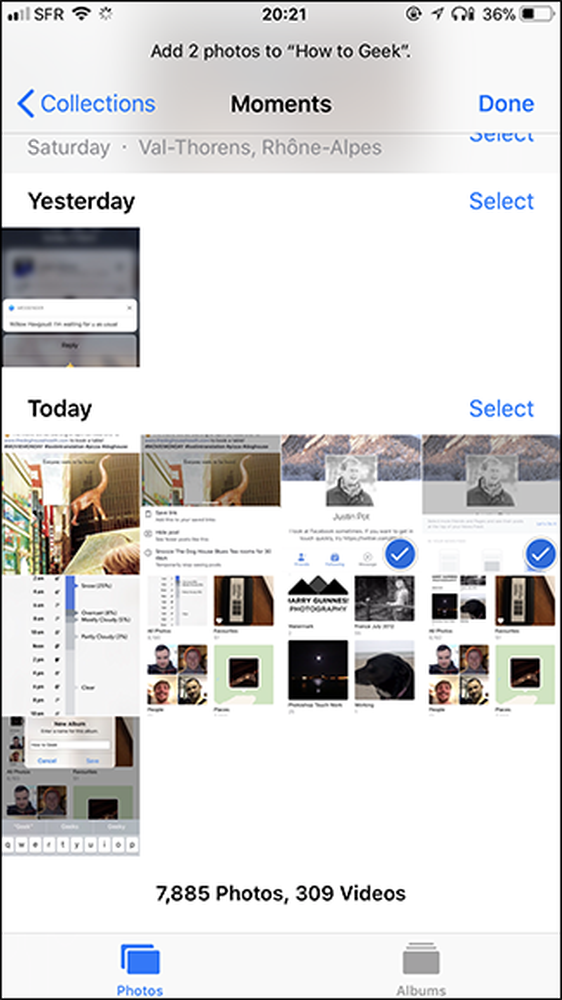
Ini menciptakan album baru dan menambahkan foto ke dalamnya.
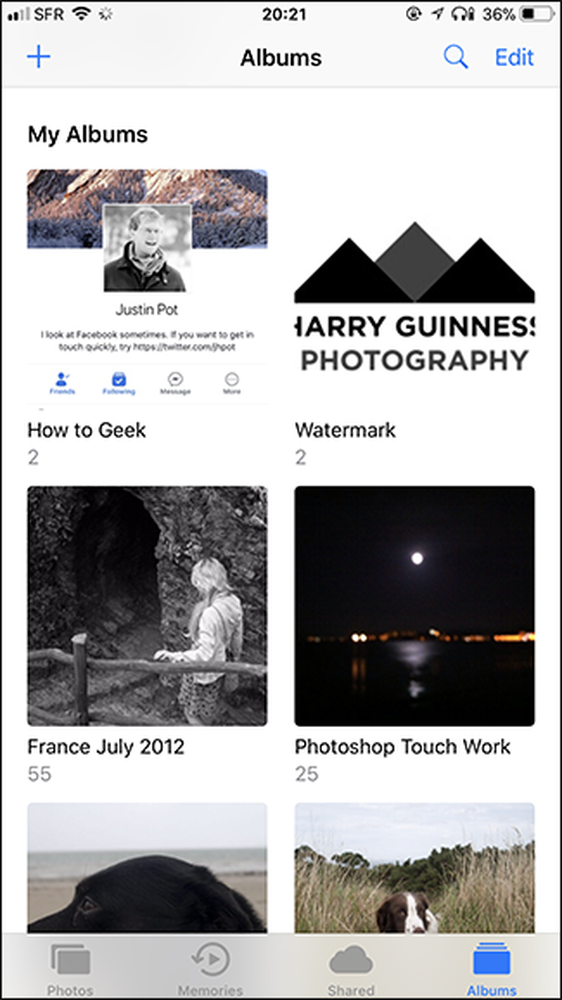
Anda juga dapat menambahkan foto ke album yang ada langsung dari Rol Kamera. Ketuk "Pilih" di sudut kanan atas, lalu pilih foto yang ingin Anda tambahkan ke album.

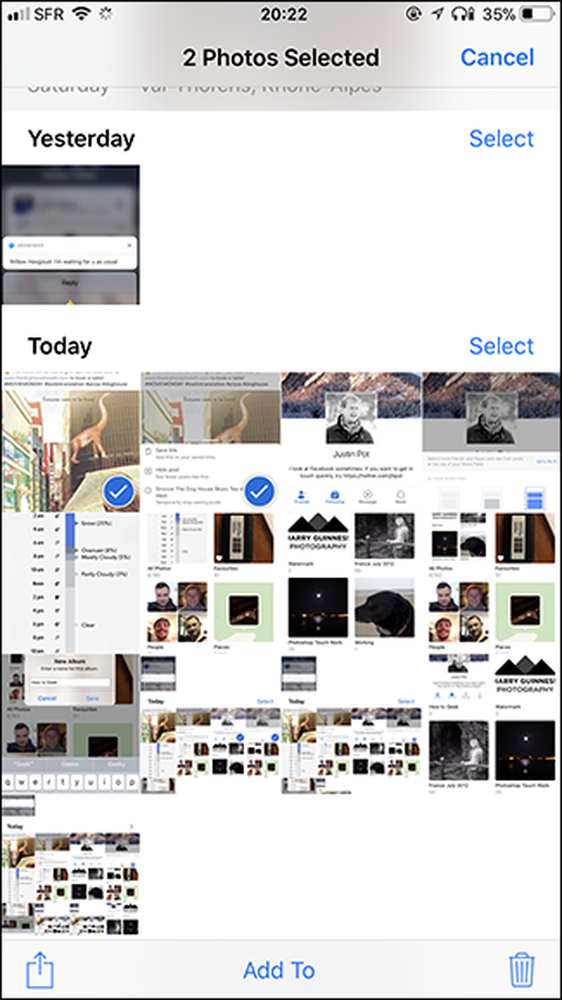
Ketuk tombol "Tambah Ke" di bagian bawah, lalu pilih album yang ingin Anda tambahkan.

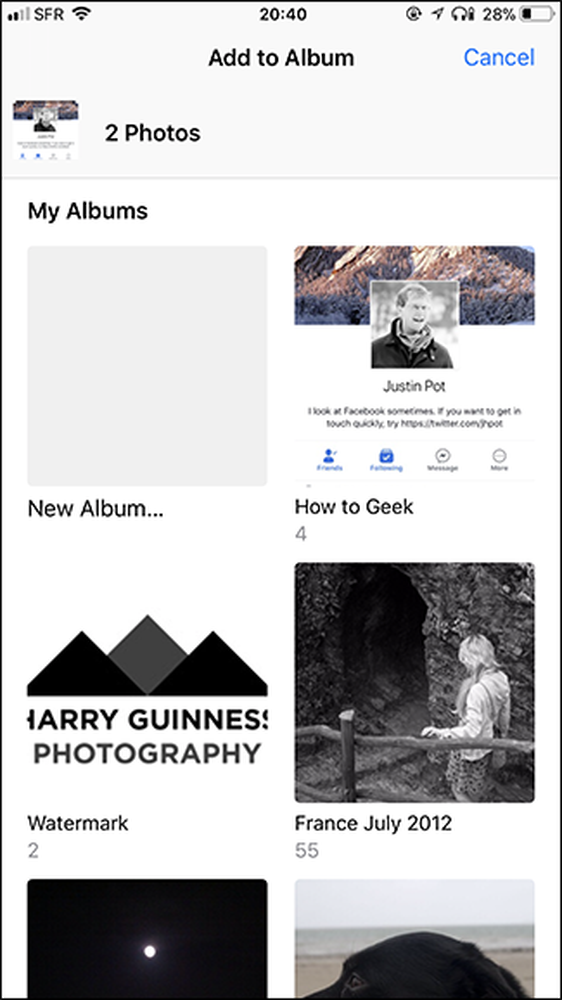
Menghapus Foto dan Album
Untuk menghapus album foto, buka tab "Album", ketuk opsi "Edit", lalu ketuk ikon merah di kiri atas album yang ingin Anda hapus.
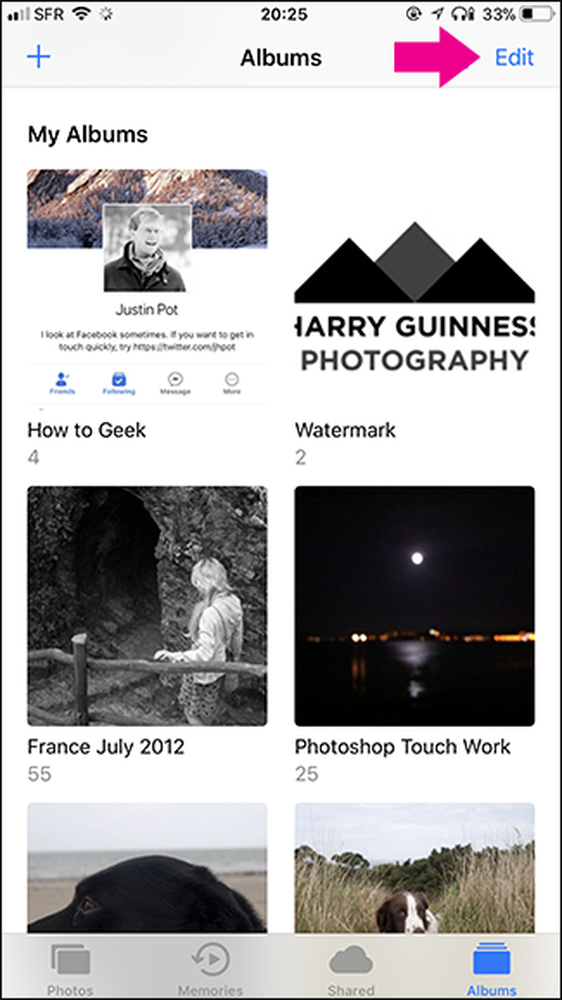

Selanjutnya, ketuk “Hapus Album” untuk menghapusnya. Ini tidak tidak hapus semua foto di album. Foto-foto itu tidak akan dikelompokkan dalam album itu lagi.
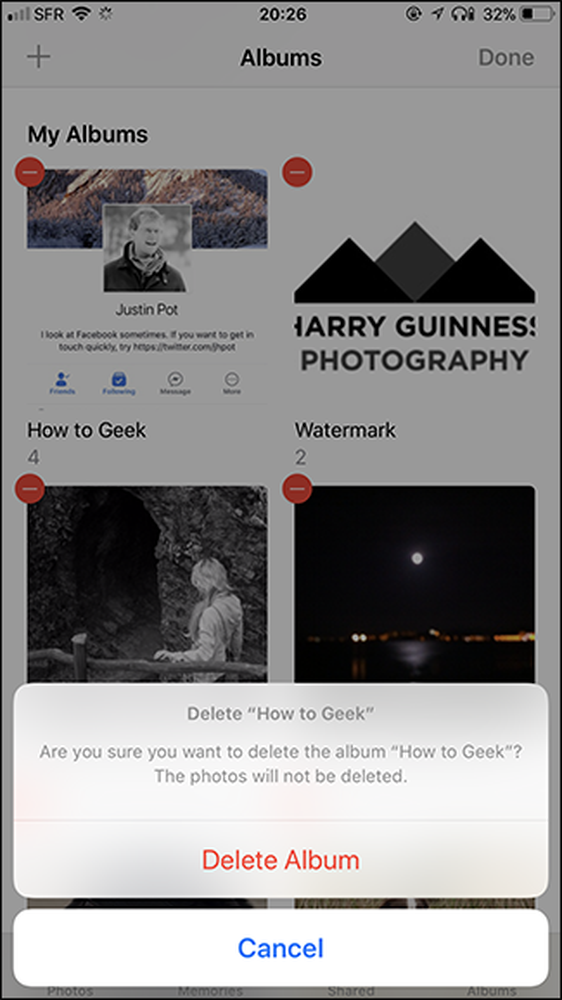
Untuk menghapus masing-masing foto, buka album, ketuk opsi “Pilih”, lalu ketuk foto yang ingin Anda hapus.
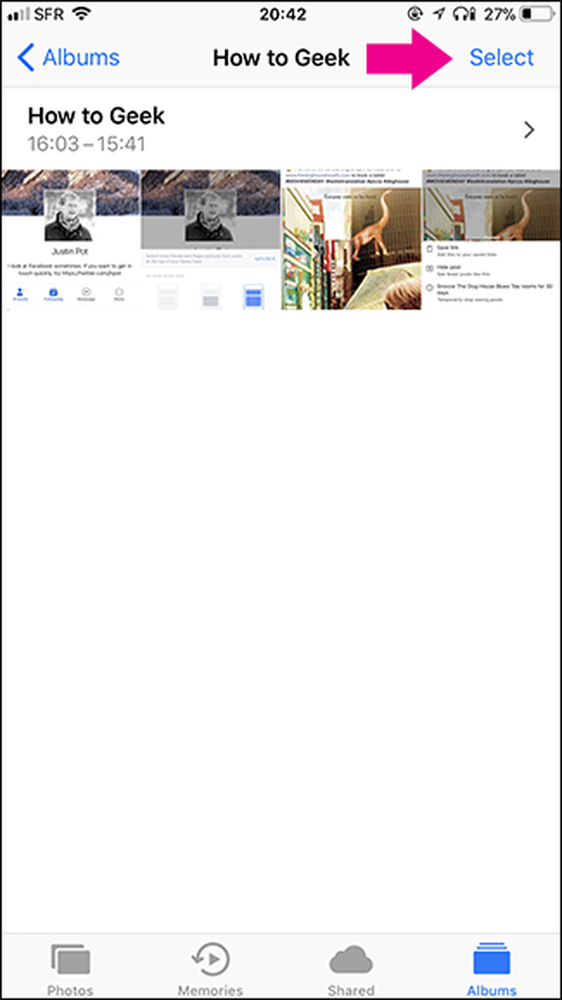
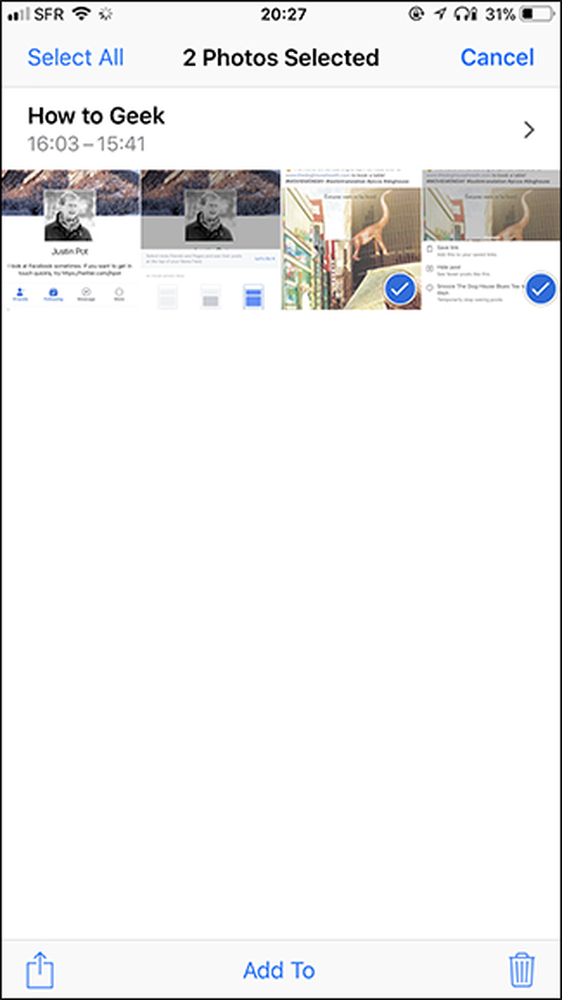
Ketuk ikon tempat sampah di sudut bawah dan Anda akan disajikan dengan dua opsi: "Hapus dari Album" dan "Hapus." Pilih yang Anda inginkan.
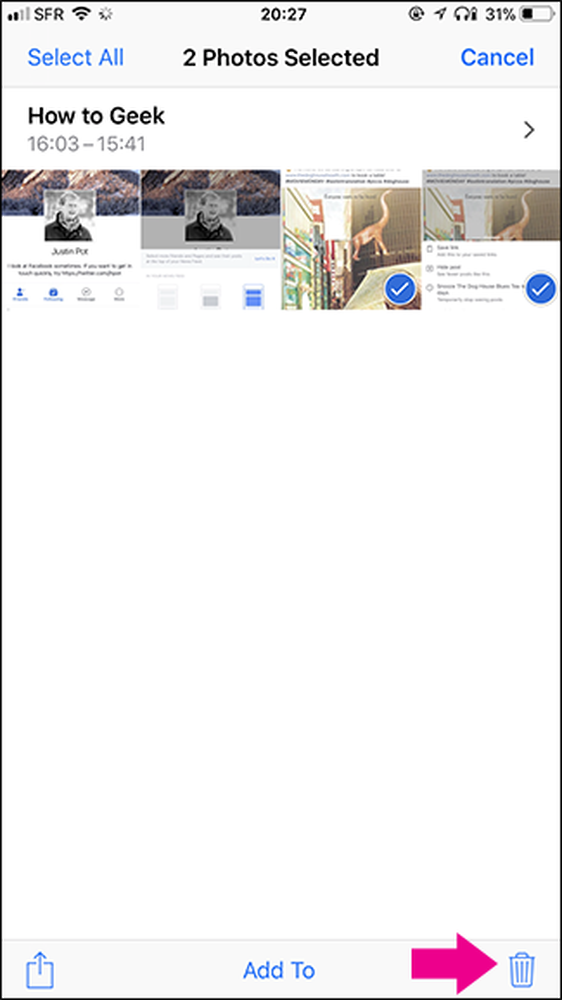
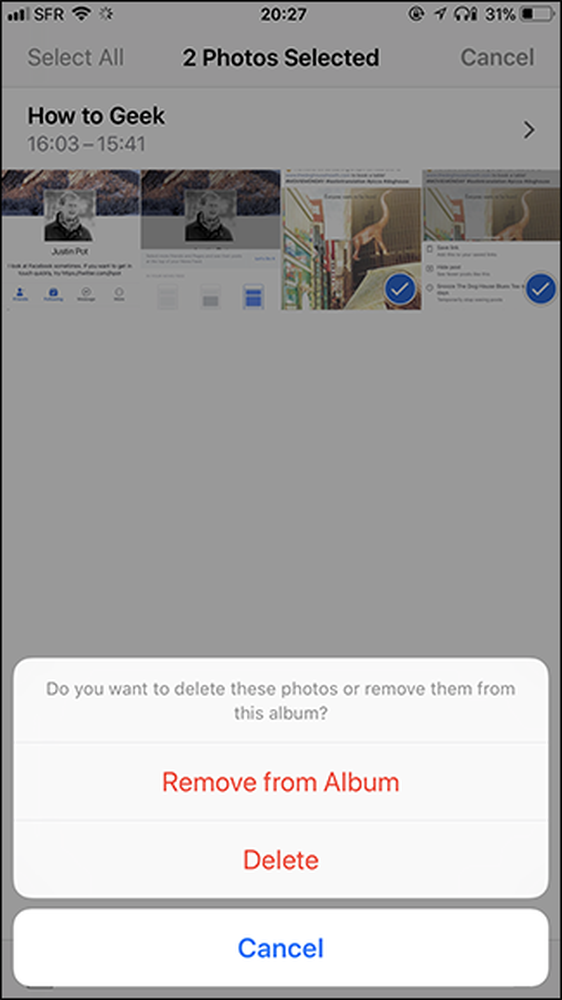
Apa Yang Dapat Anda Lakukan Dengan Album Foto?
Sekarang setelah foto Anda dikelompokkan menjadi beberapa album, Anda dapat melakukan lebih banyak dengan itu. Anda dapat mengubahnya menjadi "Kenangan" untuk membuatnya lebih mudah untuk dipamerkan atau bahkan membuat Album iCloud bersama dengan teman atau keluarga Anda.




